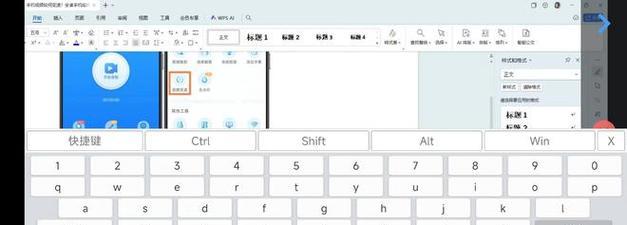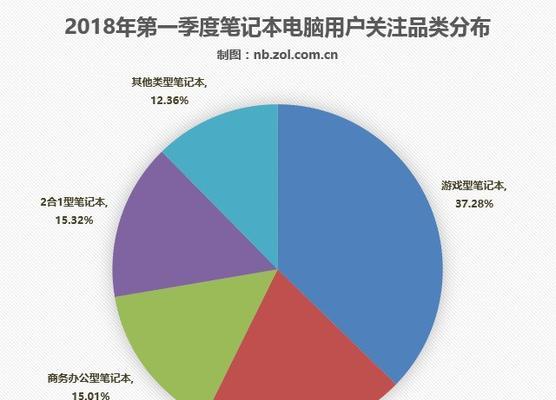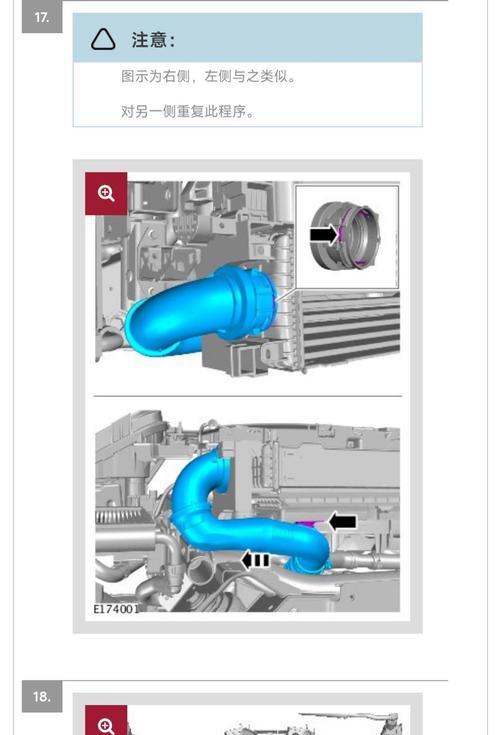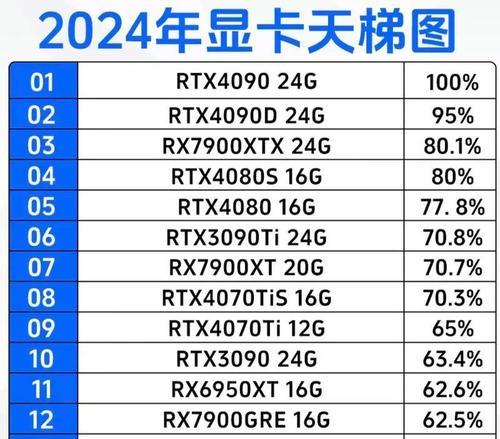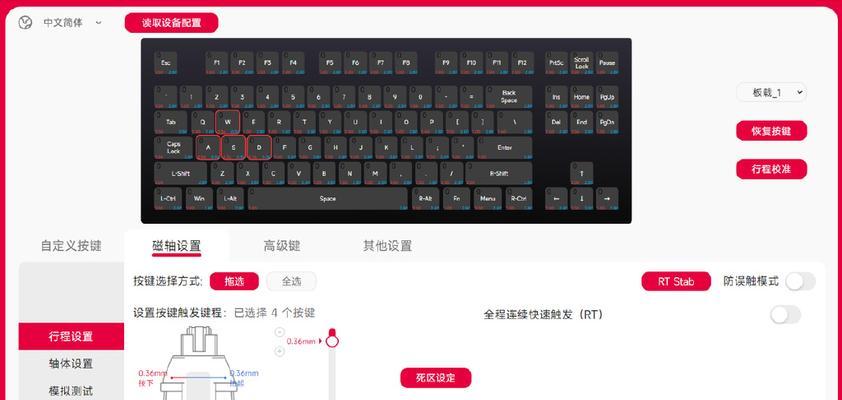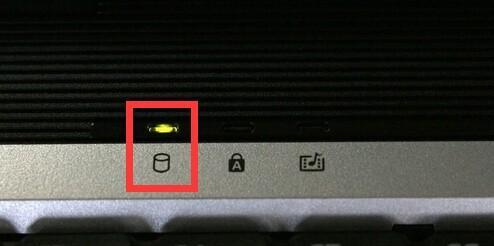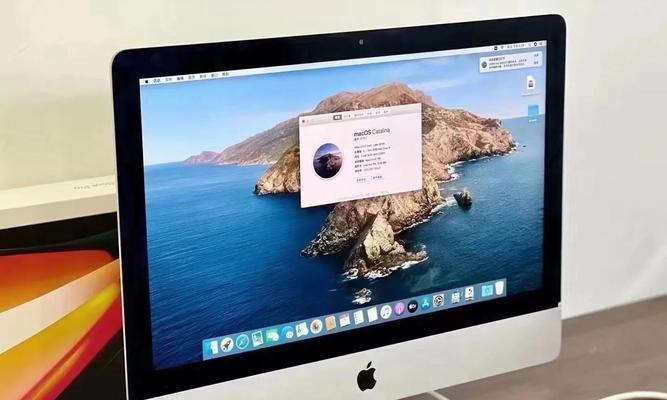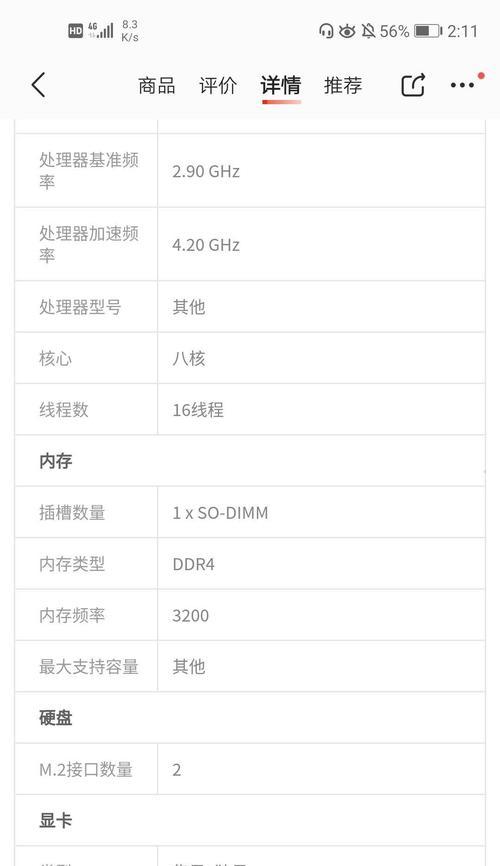电脑推展内存怎么关闭?会影响性能吗?
- 电器经验
- 2025-07-26
- 6
在现代电脑使用中,我们经常听到“推展内存”或者“虚拟内存”这一术语。虽然它对于系统性能有着重要影响,但用户有时也出于某些特定原因需要关闭它。本文将详细介绍关闭电脑推展内存的步骤,并探讨关闭后可能对性能产生的影响。
关闭推展内存的步骤
一、进入系统属性
首先进入系统的“控制面板”,选择“系统和安全”,然后点击“系统”。在左侧菜单中选择“高级系统设置”,打开系统属性窗口。
二、打开性能设置
在系统属性窗口中,找到“性能”区域并点击“设置”。进入性能选项窗口后,选择“高级”标签页。
三、更改虚拟内存设置
在高级选项卡下,点击“虚拟内存”区域的“更改”按钮。这会打开一个关于虚拟内存的新窗口。
四、关闭推展内存
在“虚拟内存”窗口中,您会看到当前虚拟内存的大小以及其分配的驱动器。取消选中“自动管理所有驱动器的分页文件大小”复选框,选择要关闭虚拟内存的驱动器,然后选择“无分页文件”。点击“设置”确认更改,最后点击“确定”以保存设置并关闭所有窗口。
五、重启电脑
为使更改生效,您需要重启电脑。
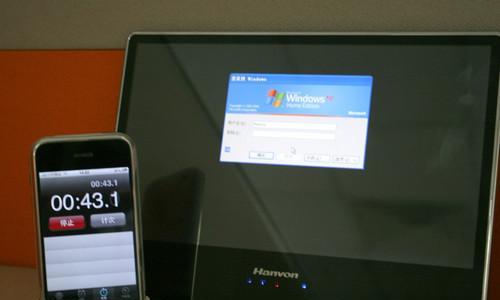
关闭推展内存对性能的影响
关闭推展内存(虚拟内存)可能会对您的电脑性能产生重大影响,这主要取决于您关闭它的原因和电脑的具体配置。
1.内存需求:如果您的物理内存(RAM)足够大,且应用程序的运行不需要额外的虚拟内存,关闭虚拟内存可能不会对性能产生显著影响。
2.运行程序:关闭虚拟内存后,如果您的电脑需要处理大量数据或运行内存密集型应用程序,可能会导致系统响应变慢,因为系统无法使用硬盘空间作为临时存储。
3.系统稳定性:系统在没有足够的虚拟内存情况下运行,可能会出现不稳定情况,比如频繁的程序崩溃和蓝屏。
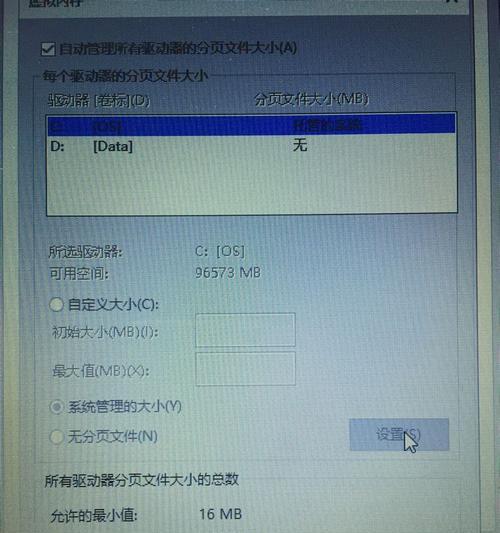
常见问题解答
问:关闭推展内存是否总是能提升电脑性能?
答:不总是。关闭推展内存只有在您的电脑具有大量物理内存,并且运行的程序无需额外虚拟内存时才可能提升性能。否则,系统可能会因为内存不足而性能下降。
问:如何判断是否应该关闭虚拟内存?
答:一般不建议关闭虚拟内存,除非您确定电脑的物理内存足够多。通过任务管理器监控内存使用情况,如果发现物理内存经常处于高负载状态,建议保留虚拟内存。
问:关闭虚拟内存后应该做什么优化?
答:如果确定关闭虚拟内存,可以尝试增加物理内存(添加更多RAM),关闭不必要的后台程序和服务,优化启动项,清理磁盘空间,以提升电脑性能。
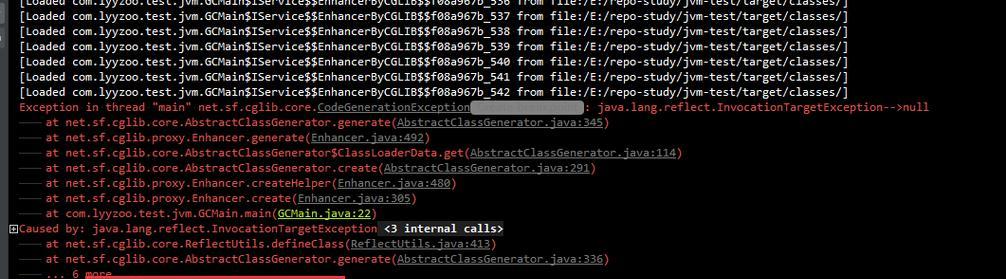
综上所述
关闭电脑推展内存是一种可能提升某些特定用户电脑性能的方法,但其效果会因个人电脑配置和使用习惯的不同而有所差异。在关闭虚拟内存之前,用户应该评估自己的具体需求,并做好相应的性能测试。如果关闭虚拟内存后出现性能问题,建议重新启用或调整虚拟内存设置。在进行这些操作时,务必确保了解其对系统性能的潜在影响,并做好相应的准备和优化措施。
版权声明:本文内容由互联网用户自发贡献,该文观点仅代表作者本人。本站仅提供信息存储空间服务,不拥有所有权,不承担相关法律责任。如发现本站有涉嫌抄袭侵权/违法违规的内容, 请发送邮件至 3561739510@qq.com 举报,一经查实,本站将立刻删除。!
本文链接:https://www.cd-tjlm.com/article-12375-1.html